오늘은 워드 문서에서 자동 요약 기능을 사용해 문서의
내용을 빠르게 요약하는 방법을 알아보도록 하겠습니다. (사용버전: Word 2003)
워드에서는 자동적으로 문서의 주요문장을 요약할 수 있고, 사용자가 문서의 간략 버전을 만들어 문서를
빠르게 볼 수 있게 해줍니다. 이 자동 요약 기능은 리포트, 정부 보고서, 기술 문서, 논문 등과
같은 구조화된 문서에서 아주 잘 작동합니다. 그러나 소설, 편지등과 같은 비교적 구조화되지 않는
문서에서는 잘 작동하지 않습니다.
자동 요약 기능은 문서에서 문장을 분석하고 점수를 매겨 주요 문장을 결정 합니다. 만약 문서에서 자주
사용되는 단어를 포함하는 문장은 높은 점수를 얻게 됩니다.
<1> 요약을 하고자 하는 워드 문서를 파일- 열기로
엽니다.
<2> 도구 메뉴에서 자동 요약을 클릭합니다.
자동 요약 대화 상자가 열립니다.
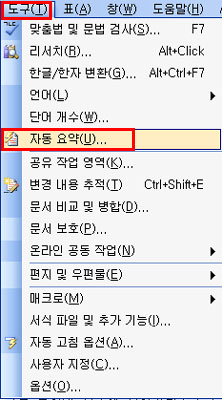
<3> 자동 요약 대화 상자에서 요약 하고자 하는 형태를 선택합니다.
여기서는 문서의 위쪽에 요약 내용 삽입을 선택 하겠습니다.
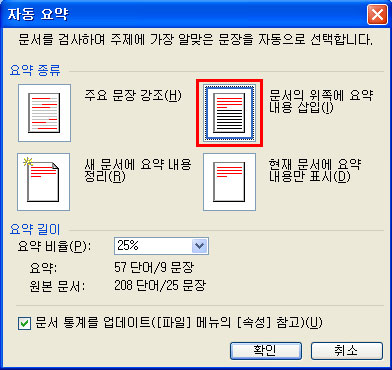
<4> 요약 길이 항목에 요약 비율 상자에서 요약에
포함 시키고 싶은 비율을 지정합니다. 문서의 10% 에서 75%까지 선택할 수 있습니다. (높은
비율은 요약에 많은 내용이 들어가고 낮은 비율은 적은 내용이 들어갑니다.) 여기서는 25%를
선택합니다.
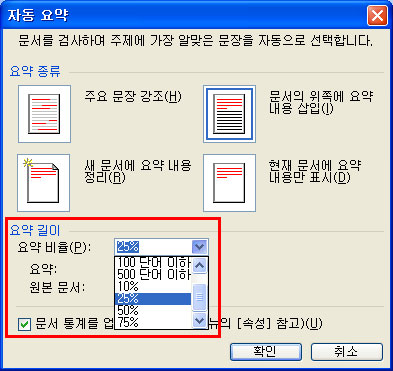
<5> 자동 요약이 문서의 속성 대화상자의 통계 탭에
있는 기존의 키워드들과 주석을 업데이트할지 결정합니다. 파일 - 속성을
선택합니다.
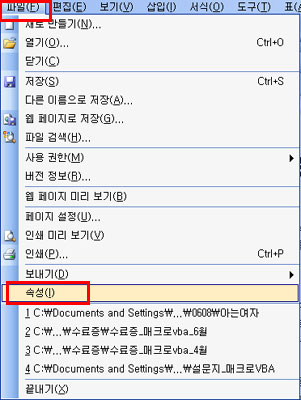
<6> 아는여자 속성 대화상자가 열립니다.(아는 여자 = 문서의
이름) 문서의 속성을 확인 하실 수 있습니다.
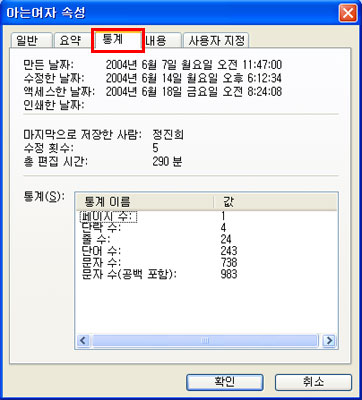
<7> 만약 이 자동 요약이 이 정보들을 업데이트 하지 않도록 하기 위해서는 문서
통계 업데이트 옵션의 확인란을 해제 합니다.
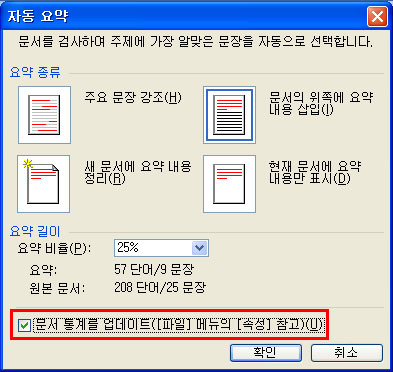
<8> 확인 버튼을 클릭하여 요약된 문서를 만듭니다.
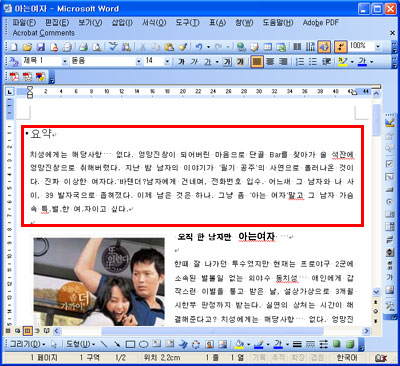
| [참고] 자동 요약은 텍스트
상자, 프레임 또는 표 안의 텍스트는 요약하지 못합니다.
[Tip] 자동 요약 작업이
수행되면 얼마간의 시간이 필요합니다. 이 시간이 너무 길게 느껴진다면 를
눌러 작업을 중단 할 수도 있습니다. |
|